发布时间:2019-07-17 15: 06: 49
概观
DOE(实验设计)可帮助您同时研究输入变量(因子)对输出变量(响应)的影响。这些实验包括一系列运行或测试,其中对输入变量进行有目的的更改。每次运行都会收集数据。您可以使用DOE来识别影响质量的过程条件和产品组件,然后确定优化结果的因子设置。
Minitab提供五种类型的设计:筛选设计,因子设计,响应面设计,混合物设计和Taguchi设计(也称为Taguchi稳健设计)。您在Minitab中为创建,分析和可视化设计的实验所遵循的步骤对于所有类型都是类似的。在您执行实验并输入结果后,Minitab会提供多种分析工具和图形工具来帮助您了解结果。本章演示了创建和分析因子设计的典型步骤。您可以将这些步骤应用于您在Minitab中创建的任何设计。
Minitab DOE命令包括以下功能:设计实验目录,帮助您创建设计
指定其属性后自动创建和存储设计
显示和存储诊断统计信息,以帮助您解释结果
图表可帮助您解释和呈现结果
在本章中,您将研究两个可能减少准备装运订单所需时间的因素:订单处理系统和包装程序。
西部中心有一个新的订单处理系统。您想确定新系统是否减少了准备订单所需的时间。该中心还有两种不同的包装程序。您想确定哪个过程更有效。您决定执行因子实验来测试哪些因素组合能够实现准备装运订单所需的时间。
创建一个设计的实验
在Minitab中输入或分析DOE数据之前,必须先在工作表中创建设计的实验。Minitab提供各种设计。
筛选
包括最终筛选和Plackett-Burman设计。
阶乘
包括2级完整设计,2级分数设计,裂缝设计和Plackett-Burman设计。
响应面
包括中央复合材料设计和Box-Behnken设计。
混合物
包括单面质心设计,单面网格设计和极端顶点设计。
田口
包括2级设计,3级设计,4级设计,5级设计和混合级设计。
您可以根据实验要求选择合适的设计。从Stat > DOE菜单中选择设计。您还可以通过选择“ 工具” >“ 工具栏”打开相应的工具栏。选择设计及其功能后,Minitab会创建设计并将其存储在工作表中。
选择一个设计
您希望创建一个因子设计来检查两个因素之间的关系,即订单处理系统和包装程序,以及准备发货订单所需的时间。
1.选择文件> 新建> 项目。
2.选择统计> DOE > 因子> 创建因子设计。
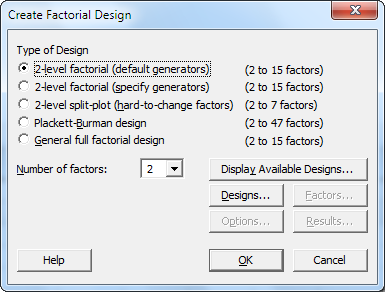
图一:选择统计> DOE > 因子> 创建因子设计
在Minitab中创建设计时,仅启用两个按钮,显示可用的设计和设计。完成“ 设计”子对话框后,将启用其他按钮。
3.单击“ 显示可用设计”。
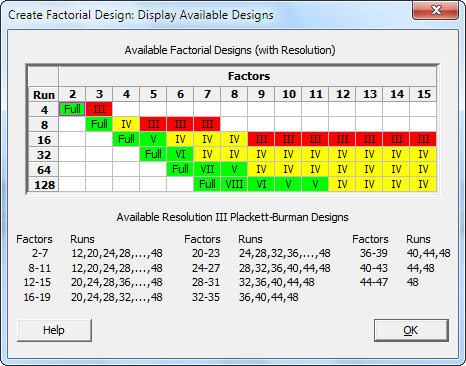
图二:对话框中显示所有可能的设计和所需的实验运行数
对于大多数设计类型,Minitab在“ 显示可用设计”对话框中显示所有可能的设计和所需的实验运行数。
4.单击“ 确定”返回主对话框。
5.在“设计类型”下,选择2级因子(默认生成器)。
6.从因子数量中选择2。
7.单击“ 设计”。
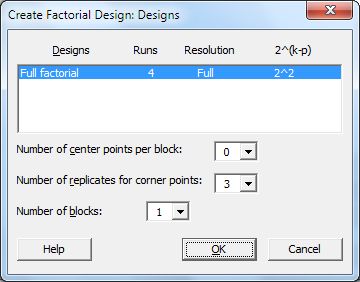
图三:因子组合
子对话框顶部的区域显示设计类型的可用设计以及您选择的因子数。在此示例中,因为您正在执行具有两个因子的因子设计,所以您只有一个选项,即具有四个实验运行的全因子设计。具有两个因子的2级设计具有2 2(四)个可能的因子组合。
从角点的重复次数中,选择3。
8.单击“ 确定”返回主对话框。 现在所有按钮都已启用。
8.输入因子名称并设置因子水平
Minitab使用因子名称作为分析输出和图形上的因子的标签。如果未输入因子级别,Minitab会将低级别设置为-1,将高级别设置为1。
点击因子。
1.在因子A的行中,在“ 名称”下输入OrderSystem。在类型下,选择文本。在低,输入New。在高,输入Current。
2.在因子B的行中,在“ 名称”下输入Pack。在类型下,选择文本。在低,输入A。在高,输入B。
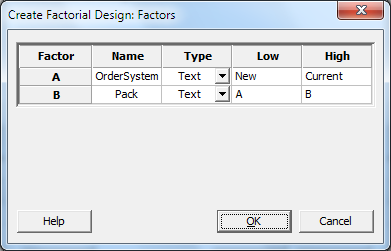
图四:因子水平
4.单击“ 确定”返回主对话框。
随机化并存储设计
默认情况下,Minitab会随机化所有设计类型的运行顺序,但Taguchi设计除外。随机化有助于确保模型满足某些统计假设。随机化还可以帮助减少研究中未包括的因素的影响。
设置随机数据生成器的基础可确保每次创建设计时都获得相同的运行顺序。
1.单击选项。
2.在随机数据生成器的Base中,输入9。
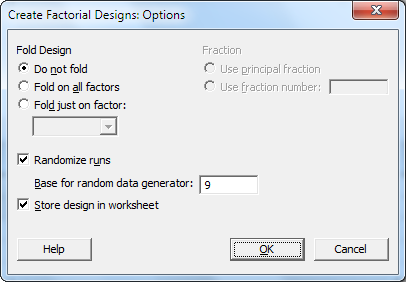
图五:数据生成器
3.验证是否已选中工作表中的商店设计。
4.在每个对话框中单击“ 确定 ”。
查看设计
每次创建设计时,Minitab都会在工作表列中存储设计信息和因子。
1.扩大化工作表以查看典型设计的结构。
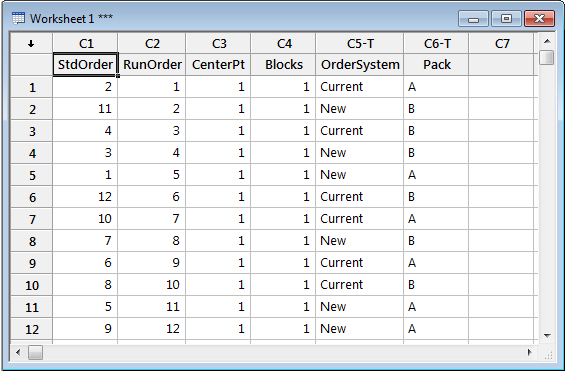
图六:典型设计
的运行序列列(C2)表示的顺序收集数据。如果不随机化设计,则StdOrder和RunOrder列是相同的。
在此示例中,由于您未添加中心点或将运行放入块中,因此Minitab将C3和C4中的所有值设置为1.您输入的因子存储在列C5(OrderSystem)和C6(Pack)中。
注意
您可以使用统计> DOE > 显示设计在随机显示和标准顺序显示之间以及编码显示和未编码显示之间切换。要更改因子设置或名称,请使用统计> DOE > 修改设计。如果只需要更改因子名称,可以直接在工作表中输入它们。
在工作表中输入数据
执行实验并收集数据后,可以将数据输入工作表。
您测量的特征称为响应。在此示例中,您可以衡量准备装运订单所需的小时数。您从实验中获得以下数据:
14.72 9.62 13.81 7.97 12.52 13.78 14.64 9.41 13.89 13.89 12.57 14.06
1.在工作表中,单击C7的列名称单元格并输入Hours。
2.在“ 小时”列中,输入如下所示的数据。
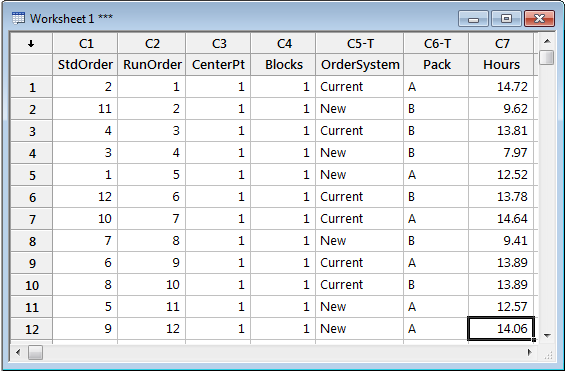
图七:输入数据
除了包含设计信息的列之外,您可以在任何列中输入数据。您还可以为实验输入多个响应,每列一个响应。
注意
要打印数据收集表单,请单击工作表,然后选择“ 文件” >“ 打印工作表”。确认已选中“ 打印网格线”。使用表格在实验过程中记录测量值。
分析设计
创建设计并输入响应数据后,您可以将模型拟合到数据并生成图形以评估效果。使用拟合模型和图表的结果来确定哪些因素对于减少准备装运订单所需的小时数非常重要。
适合模特
由于工作表包含因子设计,因此Minitab启用DOE > Factorial菜单命令,Analyze Factorial Design和Factorial Plots。在此示例中,您首先拟合模型。
1.选择统计> DOE > 因子> 分析因子设计。
2.在回复中,输入Hours。
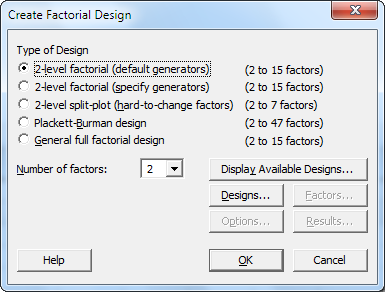
图八:输入Hours
3.点击条款。验证A:OrderSystem,B:Pack和AB是否在Selected Terms框中。

图九:Selected Terms框
分析设计时,请始终使用“ 术语”子对话框选择要包含在模型中的术语。您可以使用箭头按钮添加或删除因子和交互。使用复选框在模型中包含块和中心点。
4.单击确定。
5.单击图表。
6.在“ 效果图”下,选择“ 帕累托”和“ 正常”。
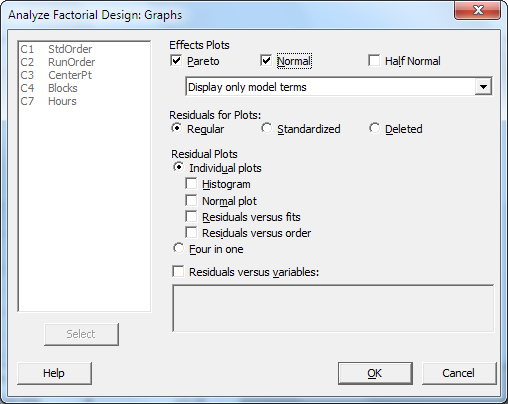
图九:验证模型假设
效果图仅适用于因子设计。可以显示所有设计类型的残差图,用于验证模型假设。
7.在每个对话框中单击“ 确定 ”。Minitab适合您在“ 术语”子对话框中定义的模型,在“会话”窗口中显示结果,并将模型存储在工作表文件中。确定可接受的模型后,可以使用存储的模型执行后续分析。
确定重要影响
您可以使用会话窗口输出和两个效果图来确定哪些效果对您的过程很重要。首先,查看Session窗口输出。
阶乘回归:小时与OrderSystem,Pack
您适合完整的模型,包括两个主要效果和双向互动。当编码系数表中的p值小于α 时,效果具有统计显着性。在默认值α为0.05时,以下效果显着:订单处理系统(OrderSystem)和包装程序(包装)的主要影响
订单处理系统和包装程序的交互效果(OrderSystem * Pack)
解释效果图
您还可以评估标准效应的正态概率图和帕累托图,以查看哪些影响影响响应,小时。
1.要查看正态概率图,请选择“ 窗口” > “小时效果图”。
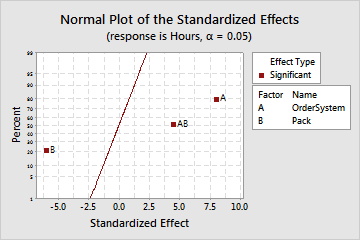
图十:方形符号
方形符号表示重要术语。OrderSystem(A),Pack(B)和OrderSystem * Pack(AB)是重要的,因为它们的p值小于0.05的α。
2.要查看Pareto图表,请选择Window > Effects Pareto for Hours。
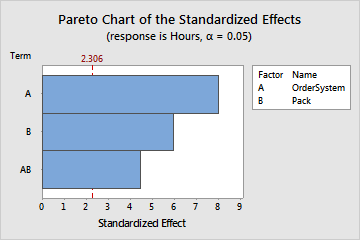
图十一:Pareto图表
使用存储的模型进行其他分析
您确定了包含重要效果的模型,Minitab将模型存储在工作表中。响应列标题中的复选标记表示存储了模型并且它是新的。将指针放在复选标记上可查看模型的摘要。
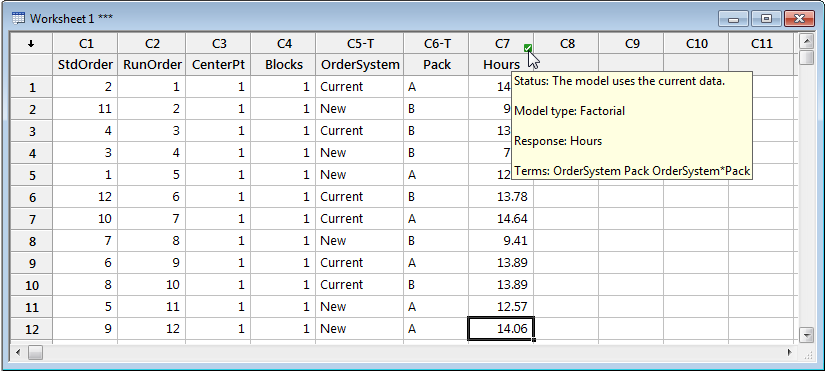
图十二:Predict分析
创建因子图
您可以使用存储的模型创建主效果图和交互图以显示效果。
1.选择统计> DOE > 因子> 因子图。
2.验证变量OrderSystem和Pack是否在Selected框中。
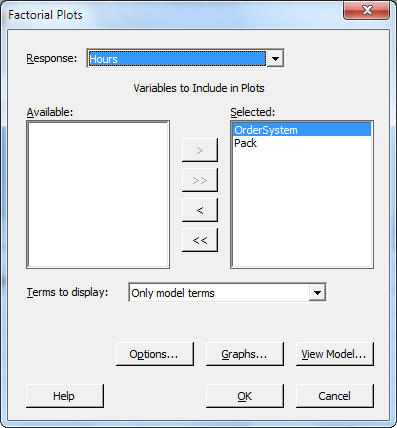
图十三:验证变量OrderSystem
3.单击确定。
解释阶乘图
因子图包括主效应图和相互作用图。主要影响是因子的两个水平之间的平均响应的差异。主效应曲线图示出了用于装置小时同时使用订单处理系统和用于手段小时同时使用打包程序。交互图显示了两个因素,订单处理系统和包装程序对响应的影响。因为交互意味着一个因素的影响取决于另一个因素的水平,所以评估交互很重要。
要查看主效应图,请选择“ 窗口” >“ 主要效果图”作为“小时”。
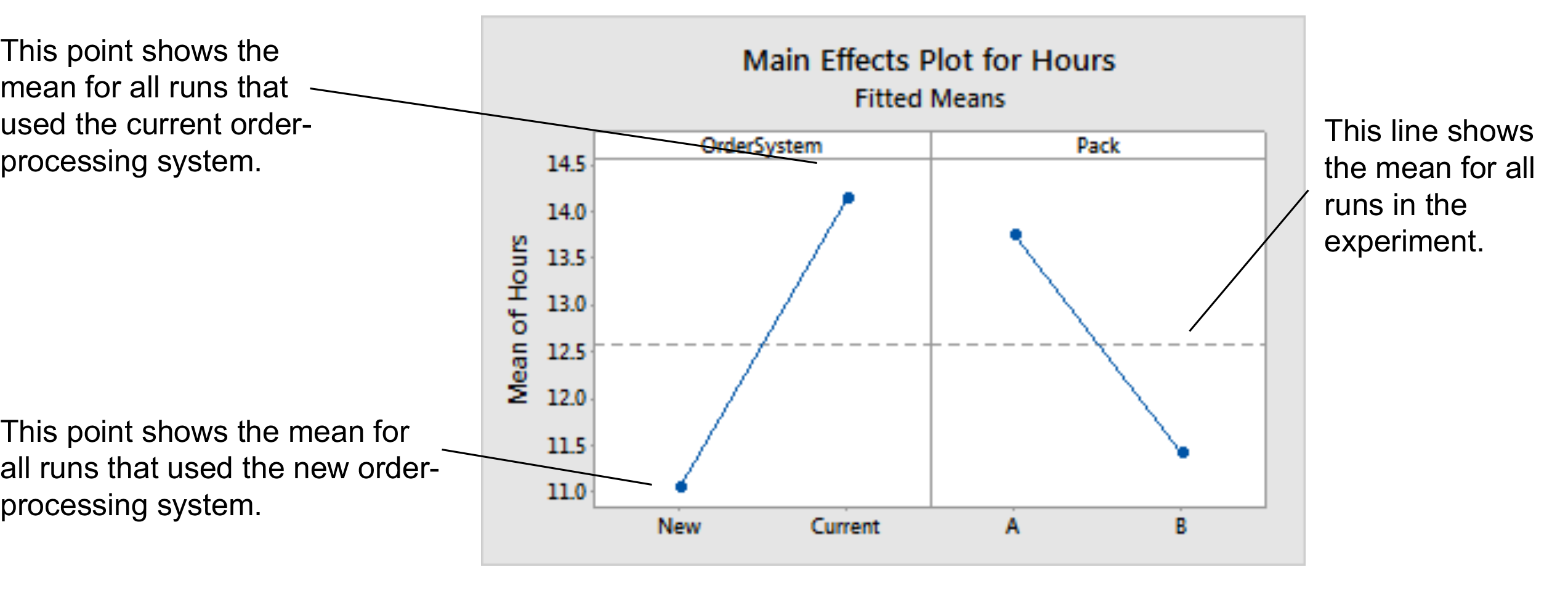
图十四:查看主效应图
每个点代表一个因子水平的平均处理时间。水平中心线显示所有运行的平均处理时间。图表的左侧面板表示使用新订单处理系统处理的订单比使用当前订单处理系统处理的订单花费的时间更少。该图的右侧面板表示使用打包程序B处理的订单所花费的时间少于使用打包程序A处理的订单。
如果各因素之间没有显着的相互作用,主效应图将充分描述每个因素与响应之间的关系。但是,由于交互很重要,您还应该检查交互图。两个因素之间的显着相互作用可以影响主效应的解释。
2.选择“ 窗口” > “小时的交互图”以使交互图激活。
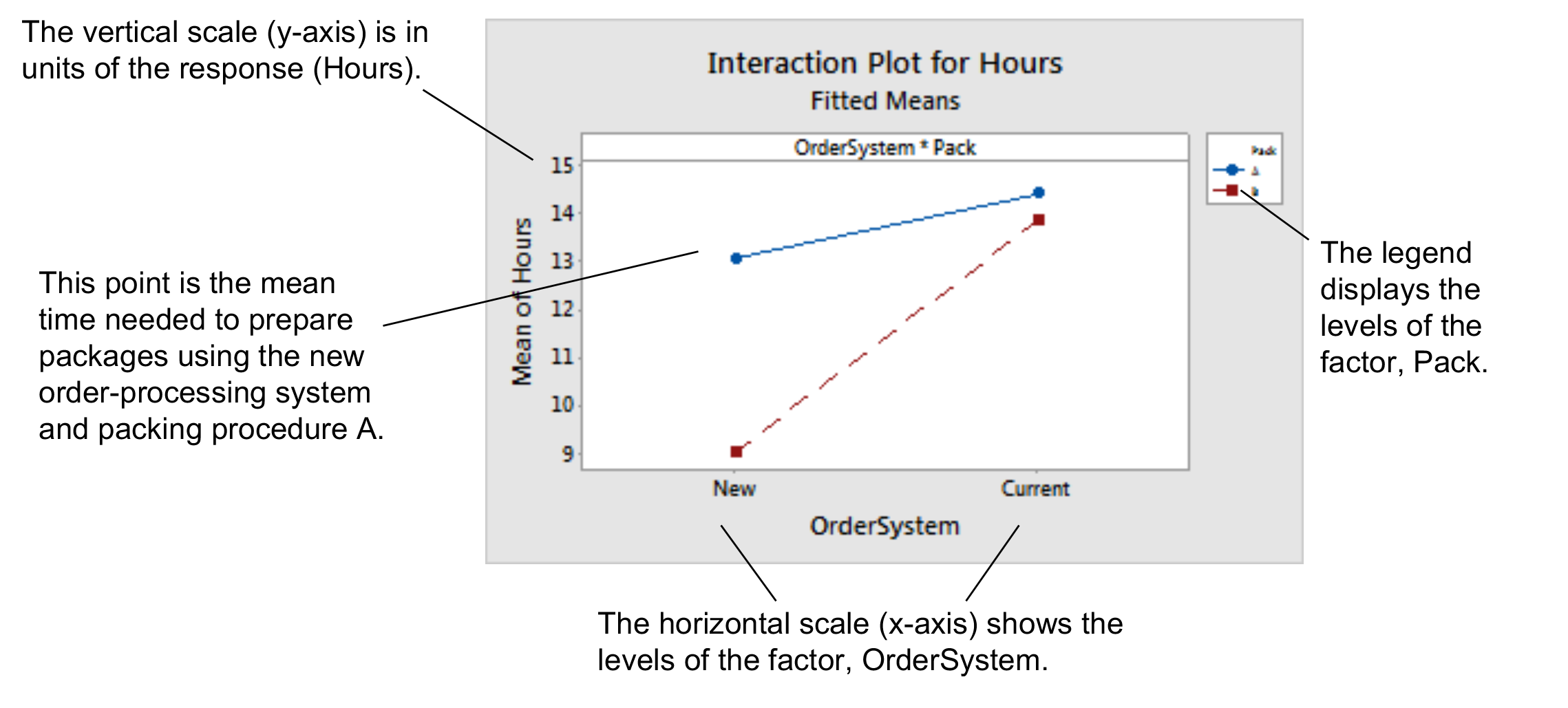
图十五:小时的交互图
交互图中的每个点显示不同因子水平组合的平均处理时间。如果线不平行,则该图表明这两个因素之间存在相互作用。交互图表明使用新的订单处理系统和包装程序B处理的订单花费了少的准备时间(9小时)。使用当前订单处理系统和包装程序A处理的订单需要大部分时间准备(大约14.5小时)。由于包装程序B的线的斜率较陡,因此您可以得出结论,当使用包装程序B而不是包装程序A时,新的订单处理系统具有更大的效果。
根据实验结果,您建议西部出货中心使用新的订单处理系统和包装程序B来减少交货订单的时间。
预测响应
您确定了设置,这些设置存储在工作表的DOE模型中。您可以使用存储的模型来预测这些设置的处理时间。
1.选择统计> DOE > 因子> 预测。
2.在OrderSystem下,选择New。
3.在包中,选择乙。
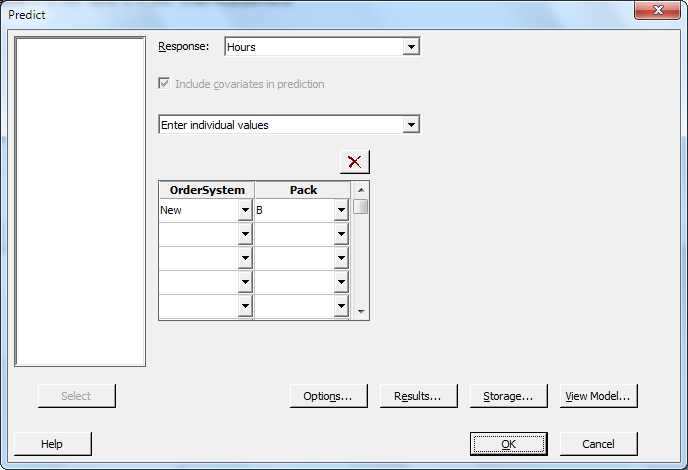
图十六:OrderSystem
4.单击确定。
小时预测
解释结果
会话窗口输出显示模型方程和变量设置。这些设置的拟合值(也称为预测值)为9小时。但是,所有估算都包含不确定性,因为它们使用样本数 95%置信区间是平均准备时间的可能值范围。如果您使用新的订单处理系统和包装程序B,您可以95%确信所有订单的平均准备时间将在8.11到9.89小时之间。
保存项目
1.选择文件> 将项目另存为。
2.浏览到要保存文件的文件夹。
3.在文件名中,输入MyDOE。
4.单击保存。
展开阅读全文
︾